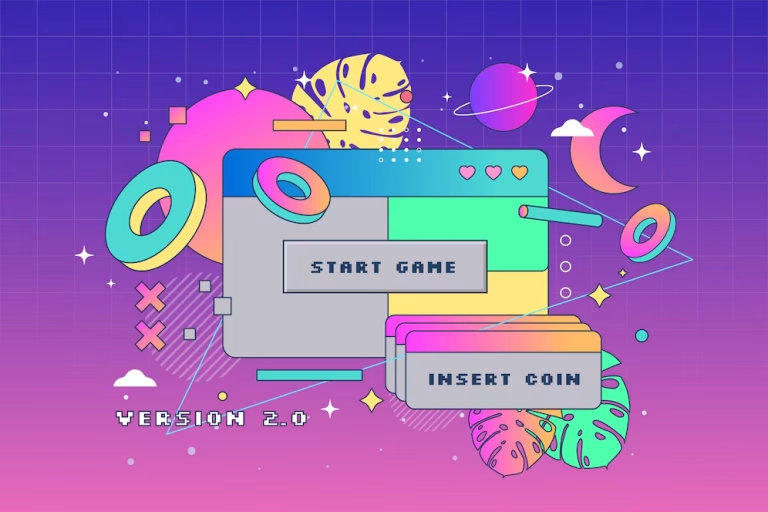Perché il tuo vecchio PC è lento? …la nuda verità
Se il tuo computer è diventato incredibilmente lento, la colpa non è solo dell’hardware vecchio, ma soprattutto del software che utilizzi. I sistemi operativi come Windows sono sempre più pesanti e richiedono risorse che i vecchi PC non possono offrire.
I principali motivi del rallentamento
- Aggiornamenti pesanti: Windows diventa sempre più esigente con ogni aggiornamento.
- Processi in background: Antivirus, servizi automatici e app preinstallate consumano RAM e CPU.
- Hard disk lento: I vecchi HDD sono molto più lenti degli SSD moderni.
- Obsolescenza forzata: Alcuni software smettono di funzionare su hardware datato.
Perché Windows non è la soluzione ideale?
Anche reinstallare Windows raramente risolve il problema: il sistema resta pesante e poco ottimizzato per PC datati. Linux Mint, invece, è leggero, efficiente e permette di sfruttare al massimo l’hardware senza rallentamenti.

Una premessa: di cosa parliamo?
Linux Mint è una distribuzione basata su Ubuntu, ma con alcune differenze significative che la rendono unica. Per capire la sua origine nell’universo Ubuntu, vediamo da dove deriva e cosa la distingue.
Le radici di Linux Mint
Linux Mint è nato nel 2006, quando il suo fondatore, Clement Lefebvre, decise di creare una distribuzione che fosse più user-friendly rispetto alle alternative esistenti. All’inizio, Mint si basava direttamente su Debian, ma presto adottò Ubuntu come base, beneficiando della sua stabilità e del suo vasto ecosistema software.
Il legame con Ubuntu
Linux Mint utilizza i repository di Ubuntu, il che significa che ha accesso a tutti i software disponibili per Ubuntu, inclusi aggiornamenti e driver. Ogni versione di Mint è basata su una versione LTS (Long Term Support) di Ubuntu, garantendo stabilità e supporto a lungo termine.
Le differenze principali tra Linux Mint e Ubuntu
Pur essendo basata su Ubuntu, Mint introduce diverse personalizzazioni che la rendono più adatta agli utenti che cercano semplicità e leggerezza:
- Interfaccia più tradizionale e familiare: invece di GNOME (usato da Ubuntu), Mint offre Cinnamon, MATE e XFCE, che ricordano di più Windows.
- Migliore esperienza out-of-the-box: include già codec multimediali, driver e software essenziali, evitando configurazioni manuali post-installazione.
- Gestione software semplificata: il Mint Software Manager è più leggero e intuitivo rispetto a quello di Ubuntu.
- Minori consumi di risorse: particolarmente evidente con le edizioni MATE e XFCE, ideali per PC più datati.

Linux Mint: Il sistema operativo perfetto per dare nuova vita al tuo PC
Cos’è Linux Mint e perché sceglierlo?
Linux Mint è una distribuzione Linux basata su Ubuntu, nota per la sua semplicità d’uso e le prestazioni ottimizzate. Offre un’interfaccia familiare, simile a Windows, ed è perfetta per chi vuole un’alternativa veloce e sicura.
I vantaggi di Linux Mint su un vecchio PC
- Leggerezza e velocità: Consuma meno RAM e CPU rispetto a Windows.
- Compatibilità con hardware datato: Supporta vecchi processori e schede grafiche senza problemi.
- Nessun rallentamento nel tempo: Niente aggiornamenti invasivi o software indesiderato.
- Gratis e open-source: Nessuna licenza da acquistare, nessuna pubblicità o telemetria invasiva.

Quale versione di Linux Mint scegliere per un vecchio PC?
Linux Mint offre tre ambienti desktop principali: Cinnamon, MATE e XFCE. La scelta giusta dipende dalle prestazioni del tuo vecchio computer.
Quale versione conviene per le prestazioni?
- Cinnamon: Moderno e accattivante, ma più pesante. Consigliato solo per PC con almeno 4GB di RAM.
- MATE: Leggero e veloce, adatto a PC con 2GB di RAM o più.
- XFCE: La versione più leggera, perfetta per computer con meno di 2GB di RAM.
Requisiti di sistema minimi
- CPU: Processore da 64-bit (funziona anche su alcuni 32-bit più vecchi).
- RAM: Minimo 2GB (meglio 4GB per un’esperienza fluida).
- Spazio su disco: Almeno 15GB, meglio se con un SSD per velocità superiori.
Se il tuo PC è molto vecchio e ha poca RAM, XFCE è la scelta migliore. Se invece vuoi un’interfaccia più moderna senza sacrificare troppo le prestazioni, MATE è un ottimo compromesso.

Come installare Linux Mint e trasformare il tuo vecchio PC in una macchina veloce
Installare Linux Mint è più semplice di quanto pensi. Ti basta seguire questi passaggi per ridare vita al tuo vecchio computer.
1. Preparazione: cosa ti serve?
- Una chiavetta USB da almeno 8GB
- L’immagine ISO di Linux Mint (scaricabile dal sito ufficiale)
- Un tool per creare una chiavetta bootabile, come Rufus (Windows) o Balena Etcher (Linux/Mac)
2. Creazione della chiavetta USB avviabile
- Scarica e installa Rufus
- Seleziona l’ISO di Linux Mint e la chiavetta USB
- Clicca su “Avvia” e attendi la fine del processo
3. Modifica le impostazioni del BIOS
- Riavvia il PC e accedi al BIOS (di solito premendo F2, F12 o DEL all’avvio)
- Imposta l’avvio da USB come opzione principale
- Salva e riavvia
4. Installazione passo dopo passo
- Avvia Linux Mint dalla chiavetta e prova il sistema senza installarlo
- Se tutto funziona, avvia l’installazione guidata
- Segui le istruzioni e scegli l’opzione per cancellare Windows o fare un’installazione in dual boot
- Attendi la fine dell’installazione e riavvia il PC

Il caso studio di un vecchio notebook HP del 2010
Un vecchio HP Pavillion del 2010, nato già sottodimensionato rispetto alle esigenze medie di un utente qualsiasi.

Il notebook che vedete è stato formattato per tentare una reinstallazione pulita di windows ma con scarsi risultati in termini di efficienza dei software utilizzati. Non valeva la pena insomma continuare a sperare in una ri-funzionalizzazione senza Affrontare alla radice il problema: il SISTEMA OPERATIVO!.
La sequenza di installazione di LINUX MINT che vedete sopra indicata è stata la stessa usata per installare il nuovo sistema operativo sul “calesse” che vedete in foto. E’ stato necessario chiaramente apportare anche delle modifiche hardware, come la sostituzione in primis della batteria, l’aggiunta di un modulo RAM da 4Gb per portare il totale ad 8Gb in tutto, la sostituzione della tastiera (ormai andata) e quella del display rovinato. Il risultato estetico lo potete vedere nelle foto sotto riportate ma soprattutto occhio a quel che vedete nel display del notebook: suite di lavoro complete e con gli stessi strumenti della più blasonata Microsoft OFFICE, software di fotoritocco realmente professionali e leggeri, uso del prompt dei comandi in modo intuitivo e estrema rapidità delle operazioni.